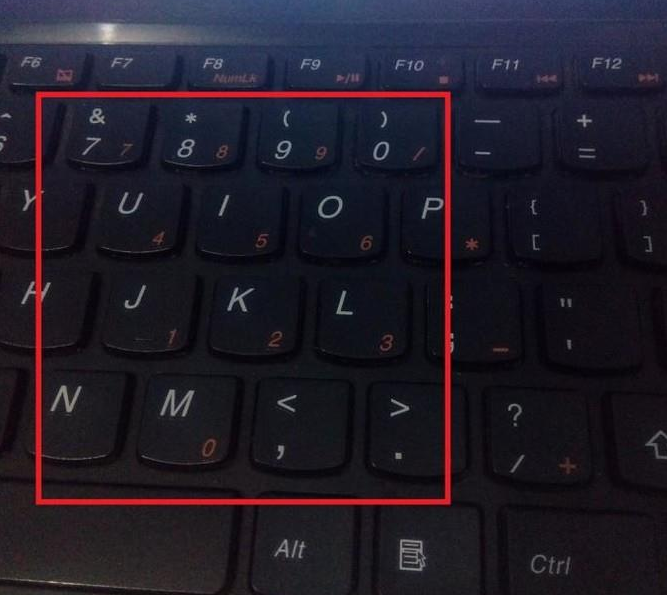
一般笔记本上面的键盘都是没有小键盘区域的,这样可以节省笔记本的尺寸达到携带方便的作用,但是我们如果要开启小键盘的话,笔记本小键盘这个功能是如何开启的呢?下面小编教给大家开启笔记本的小键盘。
随着笔记本的普及,厂家在设计笔记本电脑上面往往都会考虑便捷性和轻薄,相对台式电脑的键盘来说,会为笔记本设计小键盘来满足我们的需求,那笔记本小键盘怎么开启的呢?下面小编给大家介绍下笔记本小键盘开启的方法。
以下是笔记本电脑小键盘开启的步骤:
1、小键盘作为快速数字输入的操作键盘,在笔记本上也是有的。位置一般会在右手侧。下图所示:
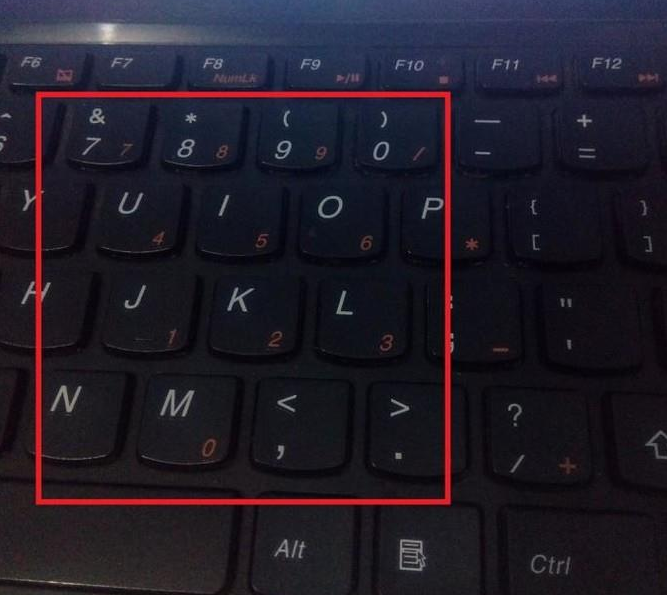
小键盘怎么开电脑图解-1
2、先在键盘上找到”Fn“键。一般会设置在键盘左下角出,有明显颜色标记的。

小键盘电脑图解-2
3、在F1--F12键之中,找到带有字母“NumLK”的按键(有些笔记本只标记Num)。

开启小键盘电脑图解-3
4、找到这两个键后,先按住“Fn”键不放,再按下“Numlk”键,这时小键盘灯就会亮起,表示小键盘输入功能已被激活。

开启小键盘电脑图解-4
5、这是你在键盘上就可以使用小键盘功能了(此时你按下英文字母U键,电脑会输入数字4,其他按键同理),想切换回正常输入,可再按下“Fn”和“Numlk”键,就可以关闭此功能。
以上就是笔记本电脑小键盘开启的步骤。




